来源:小编 更新:2024-10-11 01:29:26
用手机看
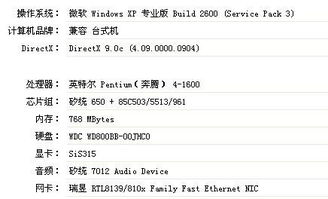
随着电脑游戏的日益普及,如何调整游戏适配性以获得最佳体验成为了许多玩家关心的问题。本文将为您详细介绍如何调整电脑游戏的适配性,帮助您在游戏中获得更流畅、更舒适的体验。
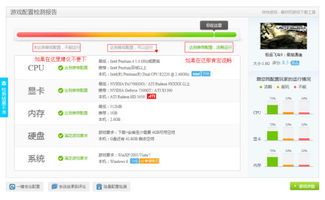
游戏适配性是指游戏在运行时对电脑硬件性能的优化程度。良好的适配性可以确保游戏在您的电脑上运行得更加流畅,减少卡顿和延迟。了解游戏适配性的基本概念是调整适配性的第一步。
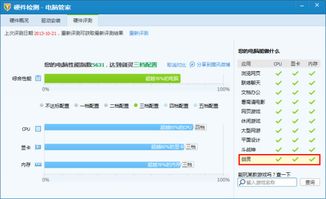
处理器(CPU):检查CPU是否支持游戏所需的指令集和频率。
内存(RAM):确保内存大小至少满足游戏推荐配置。
显卡(GPU):查看显卡是否支持游戏所需的API和显存大小。
硬盘(SSD/HDD):检查硬盘读写速度是否满足游戏需求。
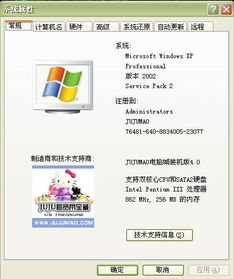
图形设置:降低或提高图形质量,如抗锯齿、阴影、纹理细节等。
分辨率设置:根据显卡性能调整游戏分辨率,以获得更好的帧率。
垂直同步(V-Sync):开启或关闭V-Sync,以避免画面撕裂。
帧率限制:设置游戏的最大帧率,以防止CPU或GPU过载。

关闭不必要的后台程序:关闭占用系统资源的后台程序,提高游戏运行效率。
调整电源模式:将电脑设置为高性能模式,确保硬件性能得到充分发挥。
更新显卡驱动:定期更新显卡驱动,以获得更好的游戏体验。
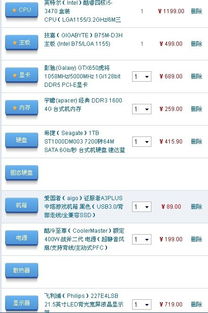
GameBooster:一键优化游戏,提高游戏性能。
MSI Afterburner:实时监控显卡性能,调整显卡频率和电压。
GPU-Z:查看显卡实时性能数据,帮助您了解显卡运行状态。
调整电脑游戏适配性是一个综合性的过程,需要您从硬件、游戏设置、系统设置和第三方工具等多个方面进行优化。通过以上方法,相信您可以在游戏中获得更加流畅、舒适的体验。